Konfigurációs kiszolgáló üzembe helyezése
Helyszíni konfigurációs kiszolgálót helyez üzembe, amikor az Azure Site Recoveryt használja A VMware virtuális gépek és fizikai kiszolgálók Azure-ba történő vészhelyreállításához. A konfigurációs kiszolgáló koordinálja a helyszíni VMware és az Azure közötti kommunikációt. Emellett kezeli az adatreplikálást is. Ez a cikk bemutatja a konfigurációs kiszolgáló üzembe helyezéséhez szükséges lépéseket, amikor VMware virtuális gépeket replikál az Azure-ba. Ha konfigurálnia kell egy konfigurációs kiszolgálót a fizikai kiszolgálók replikálásához, olvassa el a fizikai kiszolgálók Azure-ba történő vészhelyreállításához szükséges konfigurációs kiszolgáló beállítása című témakört.
Tipp.
A konfigurációs kiszolgáló Azure Site Recovery-architektúra részeként betöltött szerepének megismeréséhez tekintse meg a VMware–Azure vészhelyreállítási architektúrát.
Konfigurációs kiszolgáló üzembe helyezése OVA-sablonon keresztül
A konfigurációs kiszolgálót magas rendelkezésre állású VMware virtuális gépként kell beállítani bizonyos minimális hardver- és méretezési követelményekkel. A kényelmes és egyszerű üzembe helyezés érdekében a Site Recovery egy letölthető Open Virtualization Application (OVA) sablont biztosít a konfigurációs kiszolgáló beállításához, amely megfelel az itt felsorolt összes követelménynek.
Előfeltételek
A konfigurációs kiszolgáló minimális hardverkövetelményeit a következő szakaszokban foglaljuk össze.
Konfigurációs és folyamatkiszolgálói követelmények
Hardverkövetelmények
| Komponens | Requirement |
|---|---|
| CPU cores | 8 |
| RAM | 16 GB |
| Lemezek száma | 3, beleértve az operációsrendszer-lemezt, a folyamatkiszolgáló gyorsítótárlemezét és a feladat-visszavétel megőrzési meghajtóját |
| Szabad lemezterület (folyamatkiszolgáló gyorsítótára) | 600 GB |
| Szabad lemezterület (adatmegőrzési lemez) | 600 GB |
Software requirements
| Komponens | Requirement |
|---|---|
| Operating system | Windows Server 2012 R2 Windows Server 2016 Megjegyzés: A Windows Server 2019 csak modernizált architektúrához támogatott. Mivel a klasszikus architektúra elavult, a rendszer nem ad hozzá új funkciókat. Javasoljuk, hogy a modernizált architektúrát használja. |
| Operációs rendszer területi beállítása | Angol (en-*) |
| Windows Server-szerepkörök | Ne engedélyezze ezeket a szerepköröket: - Active Directory tartományi szolgáltatások - Internet Information Services - Hyper-V |
| Csoportházirendek csoportosítása | Ne engedélyezze ezeket a csoportházirendeket: – A parancssorhoz való hozzáférés megakadályozása. – A beállításjegyzék-szerkesztő eszközökhöz való hozzáférés megakadályozása. – Fájlmellékletek megbízhatósági logikája. - Kapcsolja be a szkriptvégrehajtást. További információ |
| IIS | - Nincs már meglévő alapértelmezett webhely - A 443-as porton nincs már meglévő webhely/alkalmazás figyelve – Névtelen hitelesítés engedélyezése – FastCGI-beállítás engedélyezése |
| FIPS (szövetségi információfeldolgozási szabványok) | A FIPS mód engedélyezése |
Hálózati követelmények
| Komponens | Requirement |
|---|---|
| IP-cím típusa | Statikus |
| Ports | 443 (vezérlőcsatorna-vezénylés) 9443 (Adatátvitel) |
| Hálózati adapter típusa | VMXNET3 (ha a konfigurációs kiszolgáló VMware virtuális gép) |
| Internet-hozzáférés (a kiszolgálónak a következő URL-címekhez kell hozzáférnie, közvetlenül vagy proxyn keresztül): | |
| *.backup.windowsazure.com | Replikált adatátvitelhez és koordinációhoz használatos |
| *.blob.core.windows.net | A replikált adatokat tároló tárfiók elérésére szolgál. Megadhatja a gyorsítótár-tárfiók adott URL-címét. |
| *.hypervrecoverymanager.windowsazure.com | Replikációkezelési műveletekhez és koordinációhoz használatos |
| https://login.microsoftonline.com | Replikációkezelési műveletekhez és koordinációhoz használatos |
| time.nist.gov | A rendszer és a globális idő közötti időszinkronizálás ellenőrzésére szolgál |
| time.windows.com | A rendszer és a globális idő közötti időszinkronizálás ellenőrzésére szolgál |
|
Az OVF beállításának hozzá kell férnie ezekhez a további URL-címekhez. A Microsoft Entra ID hozzáférés-vezérlésre és identitáskezelésre használja őket. |
| https://dev.mysql.com/get/Downloads/MySQLInstaller/mysql-installer-community-5.7.20.0.msi | A MySQL letöltésének befejezéséhez. Néhány régióban előfordulhat, hogy a letöltés átirányítható a CDN URL-címére. Szükség esetén győződjön meg arról, hogy a CDN URL-címe is jóváhagyásra kerül. |
Megjegyzés:
Ha privát kapcsolattal rendelkezik a Site Recovery-tárolóhoz, nincs szükség további internetkapcsolatra a konfigurációs kiszolgálóhoz. Ez alól kivételt képez a CS-gép OVA-sablonnal való beállításakor, a következő URL-címekhez kell hozzáférnie a privát kapcsolaton keresztüli és fölötti hozzáféréshez – https://www.live.com és https://www.microsoft.com. Ha nem szeretné engedélyezni ezeknek az URL-címeknek a elérését, állítsa be a CS-t az Unified Installer használatával.
Megjegyzés:
Miközben privát végpontokat állít be a VMware és a fizikai gépek védelmére, manuálisan kell telepítenie a MySQL-t a konfigurációs kiszolgálóra. A manuális telepítés végrehajtásához kövesse az itt leírt lépéseket.
Szükséges szoftver
| Komponens | Requirement |
|---|---|
| VMware vSphere PowerCLI | A 9.14-s és újabb verziókhoz nem szükséges |
| MYSQL | A MySQL-t telepíteni kell. Manuálisan is telepítheti, vagy a Site Recovery is telepítheti. (További információkért tekintse meg a beállítások konfigurálását ) |
Megjegyzés:
A MySQL frissítése a konfigurációs kiszolgálón nem támogatott.
Méretezési és kapacitási követelmények
Az alábbi táblázat a konfigurációs kiszolgáló kapacitási követelményeit foglalja össze. Ha több VMware virtuális gépet replikál, tekintse át a kapacitástervezési szempontokat , és futtassa az Azure Site Recovery Deployment Planner eszközt.
| CPU | Memória | Gyorsítótárlemez | Adatváltozási arány | Replikált gépek |
|---|---|---|---|---|
| 8 virtuális processzor 2 foglalat * 4 mag @ 2,5 GHz |
16 GB | 300 GB | 500 GB vagy kevesebb | < 100 gép |
| 12 virtuális processzor 2 zokni * 6 mag @ 2,5 GHz |
18 GB | 600 GB | 500 GB-1 TB | 100–150 gép |
| 16 virtuális processzor 2 zokni * 8 mag @ 2,5 GHz |
32 GB | 1 TB | 1–2 TB | 150 -200 gép |
A Microsoft Entra engedélykövetelményei
A konfigurációs kiszolgáló Azure Site Recovery-szolgáltatásokban való regisztrálásához a Microsoft Entra ID-ban az alábbi engedélyek egyikével rendelkező felhasználóval kell rendelkeznie.
A felhasználónak rendelkeznie kell alkalmazásfejlesztői szerepkörsel az alkalmazás létrehozásához.
- Az ellenőrzéshez jelentkezzen be az Azure Portalra.
- Lépjen a Microsoft Entra azonosító>szerepköreihez és rendszergazdáihoz.
- Ellenőrizze, hogy az alkalmazásfejlesztői szerepkör hozzá van-e rendelve a felhasználóhoz. Ha nem, használja ezt az engedélyt használó felhasználót, vagy forduljon egy rendszergazdához az engedély engedélyezéséhez.
Ha az alkalmazásfejlesztői szerepkör nem rendelhető hozzá, győződjön meg arról, hogy a Felhasználók regisztrálhatják az alkalmazásjelzőt igaz értékre állítva, hogy a felhasználó létrehozzon egy identitást. Az engedélyek engedélyezése:
- Jelentkezzen be az Azure Portalra.
- Nyissa meg a Microsoft Entra ID>felhasználói beállításait.
- A Alkalmazásregisztrációk alatt a felhasználók regisztrálhatnak alkalmazásokat, és válassza az Igen lehetőséget.
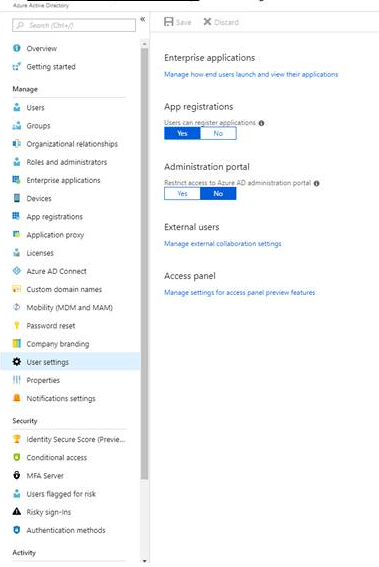
Megjegyzés:
Active Directory összevonási szolgáltatások (AD FS) nem támogatott. Használjon Microsoft Entra-azonosítón keresztül felügyelt fiókot.
A sablon letöltése
A tárolóban kattintson Az infrastruktúra előkészítése>Forrás elemre.
A Forrás előkészítése ablakban válassza a +Konfigurációs kiszolgáló elemet.
A Kiszolgáló hozzáadása panelen ellenőrizze, hogy a Kiszolgálótípus mezőben a Konfigurációs kiszolgáló VMware-hez érték jelenik meg.
Töltse le a konfigurációs kiszolgáló OVA-sablonját.
Tipp.
A konfigurációs kiszolgálósablon legújabb verzióját közvetlenül a Microsoft letöltőközpontból is letöltheti.
Megjegyzés:
Az OVA-sablonhoz megadott licenc egy 180 napig érvényes próbaverziós licenc. Ezt követően licencet kell beszereznie.
A sablon importálása a VMware-ben
Jelentkezzen be a VMware vCenter-kiszolgálóra vagy a vSphere ESXi-gazdagépre a VMware vSphere-ügyféllel.
A Fájl menüben válassza az OVF-sablon üzembe helyezése lehetőséget az OVF-sablon üzembe helyezése varázsló elindításához.
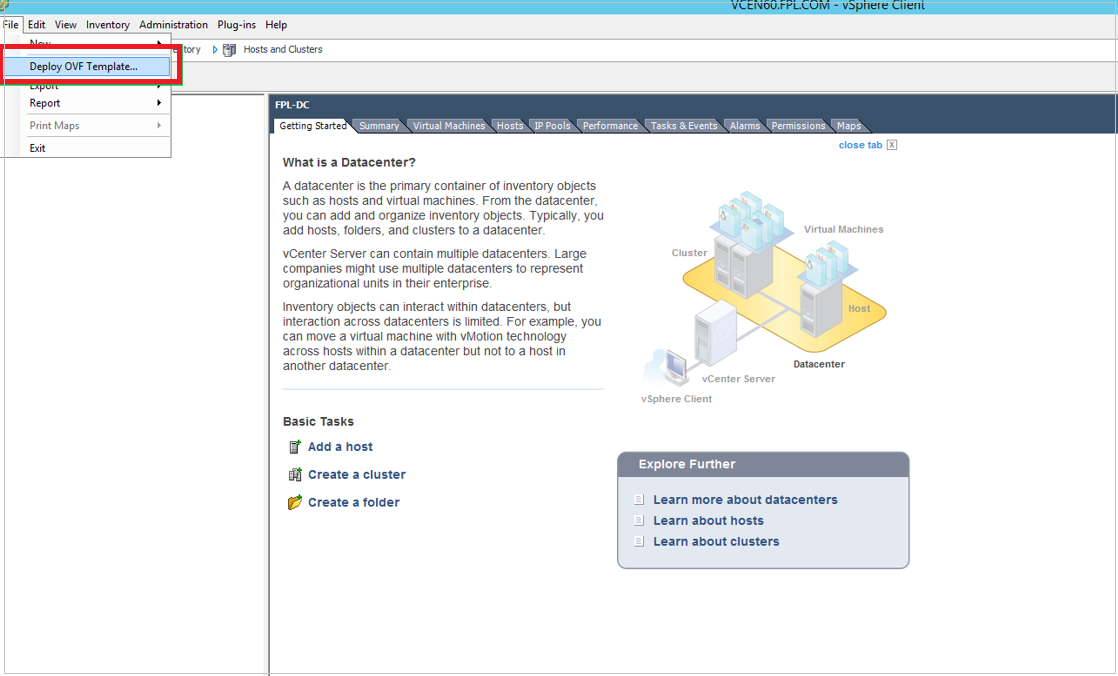
A Select source (Forrás kiválasztása) területen adja meg a letöltött OVF helyét.
A Review details (Részletek áttekintése) területen válassza a Next (Tovább) gombot.
A Select name and folder (Név és mappa kiválasztása) és a Select configuration (Konfiguráció kiválasztása) területen fogadja el az alapértelmezett beállításokat.
A Select storage (Tároló kiválasztása) területen a legjobb teljesítmény érdekében válassza a Thick Provision Eager Zeroed formátumot a Select virtual disk format (Virtuális lemez formátumának kiválasztása) mezőben. A vékony kiépítési beállítás használata befolyásolhatja a konfigurációs kiszolgáló teljesítményét.
A varázsló többi lapján fogadja el az alapértelmezett beállításokat.
A Ready to complete (Befejezésre kész) területen:
- A virtuális gép alapértelmezett beállításokkal való telepítéséhez válassza a Power on after deployment>Finish (Bekapcsolás a telepítést követően > Befejezés) elemet.
- További hálózati adapter hozzáadásához törölje a Power on beállítást az üzembe helyezés után, majd válassza a Befejezés lehetőséget. Alapértelmezés szerint a konfigurációs kiszolgáló sablonját a rendszer egyetlen hálózati adapterre telepíti. Az üzembe helyezés után további hálózati adaptereket is hozzáadhat.
Fontos
Az üzembe helyezés után ne módosítsa az erőforráskonfigurációkat, például a memóriát, a magokat és a cpu-korlátozást, és ne módosítsa vagy törölje a konfigurációs kiszolgálón lévő telepített szolgáltatásokat vagy fájlokat. Az ilyen típusú módosítások hatással vannak a konfigurációs kiszolgáló Azure-szolgáltatásokban való regisztrációjára és a konfigurációs kiszolgáló teljesítményére.
További adapter hozzáadása
Megjegyzés:
Két hálózati adapterre van szükség, ha meg szeretné őrizni a forrásgépek IP-címét a feladatátvétel során, és később vissza szeretne jelentkezni a helyszínre. Az egyik hálózati adapter csatlakozik a forrásgépekhez, a másik hálózati adapter pedig az Azure-kapcsolatokhoz.
Ha további hálózati adaptert szeretne hozzáadni a konfigurációs kiszolgálóhoz, vegye fel, mielőtt regisztrálja a kiszolgálót a tárolóban. A regisztrálást követően további adapterek hozzáadása nem támogatott.
- A vSphere Client-leltárban kattintson a jobb gombbal a virtuális gépre, és válassza az Edit Settings (Beállítások szerkesztése) elemet.
- A Hardware (Hardver) területen válassza az Add>Ethernet Adapter (Hozzáadás > Ethernet-adapter) elemet. Ezután válassza a Tovább gombra.
- Válassza ki a hálózati adapter típusát és a hálózatot.
- Ha csatlakoztatni szeretné a virtuális hálózati adaptert, amikor a virtuális gép be van kapcsolva, válassza a Csatlakozás a bekapcsoláskor. Ezután válassza a Következő>befejezés>OK gombot.
A konfigurációs kiszolgáló regisztrálása az Azure Site Recovery-szolgáltatásokkal
- A VMware vSphere-ügyfélkonzolon kapcsolja be a virtuális gépet.
- A virtuális gép a bekapcsolásakor egy Windows Server 2016 telepítési folyamatot indít el. Fogadja el a licencszerződést, és adjon meg egy rendszergazdai jelszót.
- A telepítés befejezése után jelentkezzen be rendszergazdaként a virtuális gépre.
- Az első bejelentkezéskor néhány másodpercen belül elindul az Azure Site Recovery Configuration eszköz.
- Adjon meg egy nevet, amelyen a konfigurációs kiszolgálót regisztrálja a Site Recovery szolgáltatásban. Ezután válassza a Tovább gombra.
- Az eszköz ellenőrzi, hogy a virtuális gép tud-e csatlakozni az Azure-hoz. A kapcsolat létrejötte után a Sign in (Bejelentkezés) gombra kattintva jelentkezzen be az Azure-előfizetésbe.
a. Olyan hitelesítő adatokra van szükség, amelyekkel hozzá lehet férni a tárolóhoz, amelyben regisztrálni kívánja a konfigurációs kiszolgálót.
b. Győződjön meg arról, hogy a kiválasztott felhasználói fiók rendelkezik engedéllyel egy alkalmazás azure-beli létrehozásához. A szükséges engedélyek engedélyezéséhez kövesse a Microsoft Entra engedélykövetelményei című szakaszban található irányelveket. - Az eszköz végrehajt néhány konfigurációs feladatot, majd újraindul.
- Jelentkezzen be újra a gépre. A konfigurációs kiszolgáló felügyeleti varázslója néhány másodpercen belül automatikusan elindul.
Kapcsolat ellenőrzése
Győződjön meg arról, hogy a gép a környezete alapján hozzáfér ezekhez az URL-címekhez:
| Név | Kereskedelmi URL-cím | Kormányzati URL-cím | Leírás |
|---|---|---|---|
| Microsoft Entra ID | login.microsoftonline.com |
login.microsoftonline.us |
Hozzáférés-vezérléshez és identitáskezeléshez. |
| Backup | *.backup.windowsazure.com |
*.backup.windowsazure.us |
Replikációs adatátvitelhez és összehangoláshoz. |
| Replikáció | *.hypervrecoverymanager.windowsazure.com |
*.hypervrecoverymanager.windowsazure.us |
Replikációkezelési műveletekhez és összehangoláshoz. |
| Storage | *.blob.core.windows.net |
*.blob.core.usgovcloudapi.net |
A replikált adatokat tároló tárfiókhoz való hozzáféréshez. |
| Telemetria (nem kötelező) | dc.services.visualstudio.com |
dc.services.visualstudio.com |
Telemetriaként használatos. |
| Időszinkronizálás | time.windows.com |
time.nist.gov |
A rendszer és a globális idő közötti időszinkronizálás ellenőrzésére szolgál minden üzemelő példányban. |
Az IP-címalapú tűzfalszabályoknak lehetővé kell tenniük a https (443) porton keresztül felsorolt összes Azure URL-cím közötti kommunikációt. Az IP-tartományok egyszerűsítése és korlátozása érdekében ajánlott elvégezni az URL-szűrést.
- Kereskedelmi IP-címek – Engedélyezze az Azure Datacenter IP-tartományait és a HTTPS (443) portot. Engedélyezze az előfizetés Azure-régiójának IP-címtartományait a Microsoft Entra-azonosító, a biztonsági mentés, a replikáció és a tárolási URL-címek támogatásához.
- Kormányzati IP-címek – Engedélyezi az Azure Government Datacenter IP-tartományainak és a HTTPS (443) portnak az összes USGov-régió (Virginia, Texas, Arizona és Iowa) számára a Microsoft Entra-azonosító, a biztonsági mentés, a replikáció és a tárolási URL-címek támogatását.
Beállítások konfigurálása
A konfigurációs kiszolgáló felügyeleti varázslójában válassza a Beállítási kapcsolat lehetőséget. A legördülő listában először válassza ki azt a hálózati adaptert, amelyet a beépített folyamatkiszolgáló a mobilitási szolgáltatás felderítéséhez és leküldéses telepítéséhez használ a forrásgépeken. Ezután válassza ki azt a hálózati adaptert, amelyet a konfigurációs kiszolgáló az Azure-ral való kapcsolathoz használ. Válassza a Mentés parancsot. Ez a beállítás a konfigurálás után nem módosítható. Ne módosítsa a konfigurációs kiszolgáló IP-címét. Győződjön meg arról, hogy a konfigurációs kiszolgálóhoz rendelt IP-cím statikus IP- és nem DHCP-IP-cím.
A Select Recovery Services-tárolóban jelentkezzen be a Microsoft Azure-ba a konfigurációs kiszolgáló regisztrálása az Azure Site Recovery szolgáltatásokkal való regisztrálásának 6. lépésében használt hitelesítő adatokkal.
A bejelentkezés után válassza ki az Azure-előfizetést, valamint a megfelelő erőforráscsoportot és tárolót.
Megjegyzés:
A regisztráció után nem lehet rugalmasan módosítani a helyreállítási tárat. A helyreállítási tár módosításához meg kell szüntetni a konfigurációs kiszolgáló és az aktuális tároló közötti társítást, és le kell állítani a konfigurációs kiszolgáló alatti összes védett virtuális gép replikálását. További információ: A VMware virtuális gépek vészhelyreállításának konfigurációs kiszolgálójának kezelése.
Külső szoftver telepítésekor:
Eset Követendő lépések Letölthetem és telepíthetim manuálisan a MySQL-t? Igen. Töltse le a MySQL-alkalmazást, helyezze a C:\Temp\ASRSetup mappába, majd telepítse manuálisan. Miután elfogadta a feltételeket, és a Letöltés és a telepítés lehetőséget választja, a portál azt jelzi, hogy már telepítve van. Továbbléphet a következő lépésre. Elkerülhetem a MySQL online letöltését? Igen. Helyezze a MySQL telepítőalkalmazást a C:\Temp\ASRSetup mappába. Fogadja el a feltételeket, válassza a Letöltés és telepítés lehetőséget, és a portál a hozzáadott telepítőt használja az alkalmazás telepítéséhez. A telepítés befejezése után folytassa a következő lépéssel. Szeretném letölteni és telepíteni a MySQL-t az Azure Site Recovery használatával. Fogadja el a licencszerződést, és válassza a Letöltés és telepítés lehetőséget. A telepítés befejezése után folytassa a következő lépéssel. A berendezés konfigurációjának ellenőrzésekor a rendszer a folytatás előtt ellenőrzi az előfeltételeket.
A vCenter Server/vSphere ESXi-kiszolgáló konfigurálásakor adja meg a vCenter-kiszolgáló vagy a vSphere-gazdagép teljes tartománynevét vagy IP-címét, ahol a replikálni kívánt virtuális gépek találhatók. Adja meg a portot, amelyen a kiszolgáló figyel. Adja meg a VMware-kiszolgáló rövid nevét, amelyet a tárolóban használni fog.
Adja meg a konfigurációs kiszolgáló által a VMware-kiszolgálóhoz való csatlakozáshoz használt hitelesítő adatokat. A Site Recovery ezeknek a hitelesítő adatoknak a használatával automatikusan deríti fel a replikáláshoz elérhető VMware virtuális gépeket. Válassza a Folytatás hozzáadása lehetőséget.> Az itt megadott hitelesítő adatok helyileg vannak mentve.
A virtuális gépek hitelesítő adatainak konfigurálásakor adja meg a virtuális gépek felhasználónevét és jelszavát a mobilitási szolgáltatás replikáció során történő automatikus telepítéséhez. Windows rendszerű gépek esetén a fióknak helyi rendszergazdai jogosultságokra van szüksége a replikálni kívánt gépeken. Linux esetén adja meg a gyökérfiók részleteit.
Válassza a Konfiguráció véglegesítése elemet a regisztráció befejezéséhez.
A regisztráció befejezése után nyissa meg az Azure Portalt, és ellenőrizze, hogy a konfigurációs kiszolgáló és a VMware-kiszolgáló szerepel-e a Recovery Services Vault>Manage>Site Recovery Infrastructure>Configuration Servers listán.
A konfigurációs kiszolgáló frissítése
Ha frissíteni szeretné a konfigurációs kiszolgálót a legújabb verzióra, olvassa el a VMware virtuális gép vészhelyreállításának konfigurációs kiszolgálójának kezelése című témakört. Az összes Site Recovery-összetevő frissítésére vonatkozó utasításokért tekintse meg a Site Recovery szolgáltatásfrissítéseit.
A konfigurációs kiszolgáló kezelése
A folyamatos replikáció megszakításainak elkerülése érdekében győződjön meg arról, hogy a konfigurációs kiszolgáló IP-címe nem változik, miután a konfigurációs kiszolgáló regisztrálva van egy tárolóban. A konfigurációs kiszolgáló gyakori felügyeleti feladatairól további információt a VMware virtuális gép vészhelyreállítási konfigurációs kiszolgálójának kezelése című témakörben talál.
Üzembe helyezési problémák elhárítása
Az üzembe helyezési és csatlakozási problémák megoldásához tekintse meg hibaelhárítási cikkünket.
FAQs
Mennyi ideig érvényes a konfigurációs kiszolgálón megadott licenc az OVF-en keresztül? Mi történik, ha nem aktiválom újra a licencet?
Az OVA-sablonhoz járó licence egy 180 napig érvényes próbalicenc. Aktiválnia kell a licencet, mielőtt lejárna. Ha ezt nem teszi meg, előfordulhat, hogy a konfigurációs kiszolgáló gyakran leáll, és a replikációs tevékenységek akadályoztatva lesznek. További információ: A VMware virtuális gépek vészhelyreállítási konfigurációs kiszolgálójának kezelése.
Használhatom azt a virtuális gépet, amelyen a konfigurációs kiszolgáló különböző célokra van telepítve?
Nem. Használja a virtuális gépet a konfigurációs kiszolgáló kizárólagos céljára. Győződjön meg arról, hogy a vészhelyreállítás hatékony kezeléséhez az előfeltételekben említett összes specifikációt követi.
Válthatok a konfigurációs kiszolgálón már regisztrált tárolót egy újonnan létrehozott tárolóval?
Nem. Miután regisztrált egy tárolót a konfigurációs kiszolgálón, az nem módosítható.
Használhatom ugyanazt a konfigurációs kiszolgálót fizikai és virtuális gépek védelmére is?
Igen. Ugyanez a konfigurációs kiszolgáló használható fizikai és virtuális gépek replikálásához. A fizikai gép azonban csak VMware virtuális gépre állítható vissza.
Mi a konfigurációs kiszolgáló célja, és hol használják?
A konfigurációs kiszolgálóról és annak funkcióiról további információt a VMware–Azure replikációs architektúra című témakörben talál.
Hol találom a konfigurációs kiszolgáló legújabb verzióját?
A konfigurációs kiszolgáló portálon keresztüli frissítésének lépéseit a konfigurációs kiszolgáló frissítése című témakörben találja. Az összes Site Recovery-összetevő frissítésére vonatkozó utasításokért tekintse meg a Site Recovery szolgáltatásfrissítéseit.
Hol tölthetem le a konfigurációs kiszolgáló jelszavát?
A jelszó letöltéséhez lásd : A VMware virtuális gép vészhelyreállításának konfigurációs kiszolgálójának kezelése.
Módosíthatom a jelszót?
Nem. Ne módosítsa a konfigurációs kiszolgáló jelszavát. A jelszó módosítása megszakítja a védett gépek replikálását, és kritikus állapothoz vezet.
Hol tölthetem le a tárolóregisztrációs kulcsokat?
A Recovery Services-tárolóban válassza a Site Recovery-infrastruktúra>konfigurációs kiszolgálóinak kezelése>lehetőséget. A Kiszolgálók területen válassza a Regisztrációs kulcs letöltése lehetőséget a tároló hitelesítő adatainak letöltéséhez.
Klónozhatok egy meglévő konfigurációs kiszolgálót, és használhatom replikációs vezénylésre?
Nem. A klónozott konfigurációs kiszolgáló összetevő használata nem támogatott. A kibővített folyamatkiszolgáló klónozása szintén nem támogatott forgatókönyv. A Site Recovery-összetevők klónozása hatással van a folyamatban lévő replikációkra.
Módosíthatom egy konfigurációs kiszolgáló IP-címét?
Nem. Ne módosítsa a konfigurációs kiszolgáló IP-címét. Győződjön meg arról, hogy a konfigurációs kiszolgálóhoz rendelt ip-címek statikus IP-címek, és nem DHCP IP-címek.
Beállíthatok egy konfigurációs kiszolgálót az Azure-ban?
Konfiguráljon egy konfigurációs kiszolgálót egy helyszíni környezetben a vCenter közvetlen látószögével, és minimalizálja az adatátvitel késését. Feladat-visszavétel céljából ütemezett biztonsági mentéseket készíthet a konfigurációs kiszolgálóról.
Módosíthatom a gyorsítótár-illesztőprogramot a konfigurációs kiszolgálón vagy a kibővített folyamatkiszolgálón?
Nem, a gyorsítótár-illesztő nem módosítható a beállítás befejezése után.
A konfigurációs kiszolgálókra vonatkozó további gyakori kérdésekért tekintse meg a konfigurációs kiszolgálóval kapcsolatos gyakori kérdéseket.
További lépések
VMware virtuális gépek vészhelyreállításának beállítása az Azure-ba.